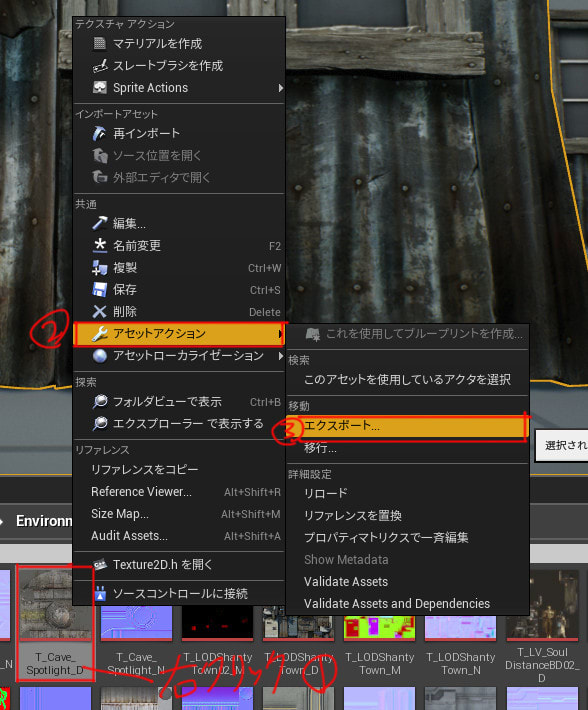Mayaのショートカットなど便利そうなものを書き留めておきます。
※)今後追加予定です。
▼移動ツールの方向
それぞれのコマンドをShelfに登録してマーキングメニューやホットキーに登録します。
・Normal 方向に切り替える。
ext -e -mode 3 $currManipMovePropertiesCtx;
・World 方向に戻す。
ext -e -mode 2 $currManipMovePropertiesCtx;
・Slideさせる。
エッジなどを選択して
Shift + Ctrl + ドラッグ
▼Quad Draw ホットキー(MAYA2018) リトポリで使えそうですね。
https://knowledge.autodesk.com/ja/support/maya/learn-explore/caas/CloudHelp/cloudhelp/2018/JPN/Maya-Modeling/files/GUID-ED28E6BC-6141-491C-8C1B-2AE6FC813284-htm.html
▽動画 Cageモデルを作成していますが QuadDraw の使い方がわかり易いですよ。
04:Cageモデル作成 01 06:30~
https://area.autodesk.jp/movie/maya-skinning/04.html
05:Cageモデル作成 02
https://area.autodesk.jp/movie/maya-skinning/05.html
※)今後追加予定です。
▼移動ツールの方向
それぞれのコマンドをShelfに登録してマーキングメニューやホットキーに登録します。
・Normal 方向に切り替える。
ext -e -mode 3 $currManipMovePropertiesCtx;
・World 方向に戻す。
ext -e -mode 2 $currManipMovePropertiesCtx;
・Slideさせる。
エッジなどを選択して
Shift + Ctrl + ドラッグ
▼Quad Draw ホットキー(MAYA2018) リトポリで使えそうですね。
https://knowledge.autodesk.com/ja/support/maya/learn-explore/caas/CloudHelp/cloudhelp/2018/JPN/Maya-Modeling/files/GUID-ED28E6BC-6141-491C-8C1B-2AE6FC813284-htm.html
▽動画 Cageモデルを作成していますが QuadDraw の使い方がわかり易いですよ。
04:Cageモデル作成 01 06:30~
https://area.autodesk.jp/movie/maya-skinning/04.html
05:Cageモデル作成 02
https://area.autodesk.jp/movie/maya-skinning/05.html